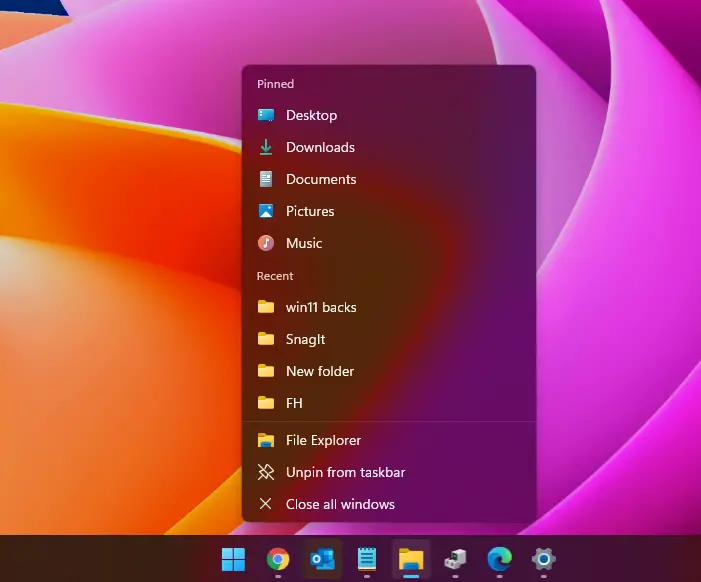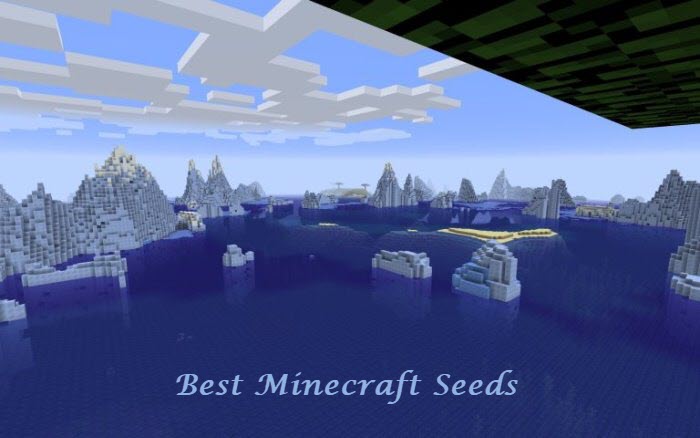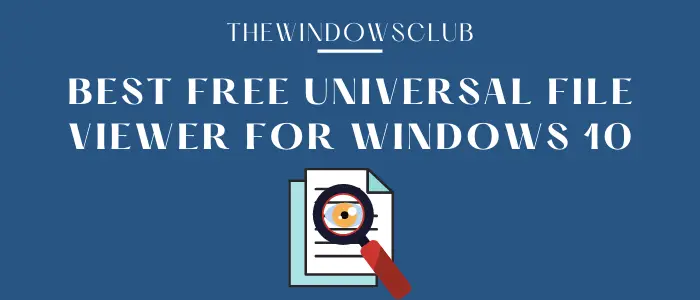あなたがあなたを起動するときMicrosoft OutlookWindows PCのデスクトップクライアントは、ロードプロファイルまたは処理ステージ、この投稿はあなたを助けることができるかもしれません。
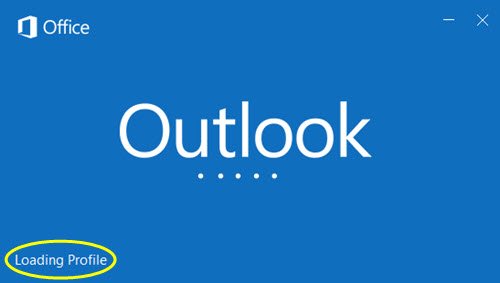
私はラップトップに取り組んでいて、PDFファイルを開く必要がありました。エッジはデフォルトのPDFファイルオープナーであり、それは突然生命に吹き飛ばされました、そして - bam - 私が見た次のことはIRQL_NOT_LESS_OR_EQUAL STOPエラー画面そして、私のPCが再起動しました。
再起動時に、Outlookを起動したとき、ロードプロファイルのスプラッシュ画面を超えないことがわかりました。しばらくして、セーフモードで開きましたが、電子メールアカウントの1つに電子メールがなく、空のフォルダーが表示されていることがわかりました。
プロファイルまたは処理の読み込みに貼り付けられています
これは、個人のOutlook .ostまたは.pstデータファイルが破損しているため、Outlookがプロファイルをロードできない場合に発生する可能性があります。とにかく、あなたがこの問題に直面しているなら、ここにあなたが試すことができるいくつかのことがあります。
- PCを再起動し、Outlookを再起動します
- セーフモードでOutlookを開始します
- メールアカウントを修理します
- Outlookクライアントを再接続します
- Outlookプロファイルフォルダーを削除します
- Outlook Navigation Paneをリセットします。
1] PCを再起動し、Outlookを再起動します
PCを再起動してOutlookを再起動すると、問題がなくなる場合があるため、この提案を軽くしないでください。少なくとも一度は試してみてください。
2]セーフモードでOutlookを開始します
役に立たない場合は、Safe ModeでOutlookを起動し、そのメールアカウントを統合できるかどうかを確認してください。運が良ければ、うまくいくかもしれません!わからない場合、セーフモードでOutlookを起動するには、CtrlキーOutlookアイコンをダブルクリックして実行します。または実行することができますOutlook /Safe指示。
3]メールアカウントを修理します
あなたはしたいかもしれませんそのOutlookメールアカウントを修復しますそして、それがあなたに役立つかどうかを確認してください。このプロセスにより、ネットワーク接続が可能になり、メールアカウントの設定を検索し、サーバーにログオンして、すべてが問題ないことを確認します。
4] Outlookクライアントを再接続します
それが役に立たない場合、OutlookクライアントをOutlook.comに再接続しますそして、それが問題を解決するかどうかを確認します。基本的に、必要なことは、新しいプロファイルを作成するか、Microsoft Outlookからそのメールアカウントを削除してから再作成することです。
読む:Outlookは、データの整合性を確認することに固執しています
5] Outlookプロファイルフォルダーを削除します
aを作成しますシステムの復元ポイント最初に、regeditを実行してレジストリエディターを開きます。次のキーに移動します。
HKEY_CURRENT_USER\Software\Microsoft\Office\15.0\Outlook\Profiles
このキーはあなたを保存しますOutlookプロファイルフォルダー。デフォルトのOutlookプロファイルは「Outlook」です。 Outlookを右クリックして削除します。
6] Outlook Navigation Paneをリセットします
左または下部にあるOutlookナビゲーションペインをリセットするには、次のコマンドを実行します。
outlook /resetnavpane
一度完了したら、それが役立ったかどうかを確認します。
他の提案や役立つフリーウェアツールがある場合は、コメントを投稿してください。
他のOutlookの問題がある場合は、これらの投稿を参照してください。